如何破解win10电脑开机密码?老司机教你运用U盘破解电脑密码
有时候使用笔记本电脑的时间长了,发现自己另外的台式电脑的开机密码都忘记了,这时候很需要拷贝里面的资料,可又不能重装系统吧,可就是记不起开机密码怎么办呢?没事,今天小编教你最新的win10系统如何通过U盘破解电脑密码的!
由于电脑安全的普及以及系统升级带来的用户信息保护,现在的用户都会设置开机密码,往往时间长了就会忘记密码了,面对这样的情况,难道我们就束手无策了吗?现在被被卡在输入密码这一栏上,实在后悔!不用担心,下面小编手把手教你使用U盘破解电脑密码。
以下就是利用U盘破解win10电脑开机密码的详细教程:
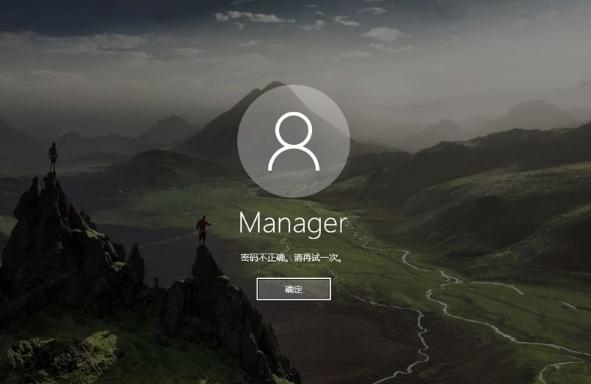
win10示例1
其实破解电脑开机的密码方法有很多种,小编今天要讲的是通过U盘破解电脑开机密码的教程。
(一)准备工作:
1、一个4G以上的可用U盘,可用电脑一台
2、制作启动盘:制作U盘pe启动盘制作教程
【注意:如果只是为了破解密码,制作启动盘最后一步把系统镜像放进U盘是不需要的】
(二)U盘启动设置:《小编教你怎么设置u盘启动》
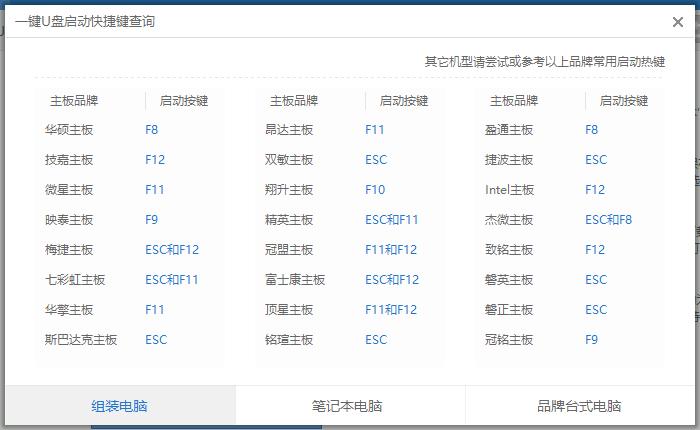
win10示例2
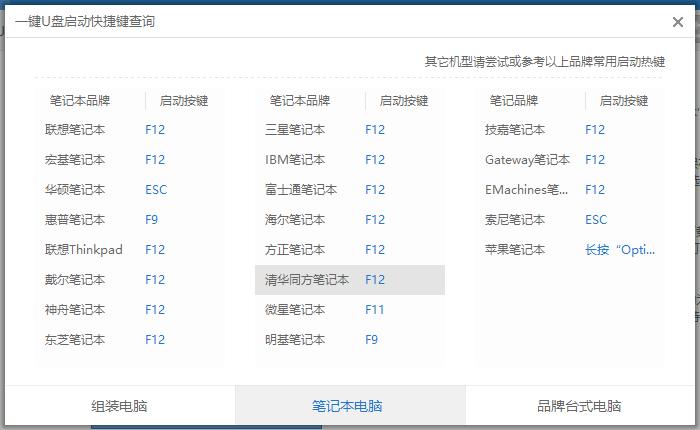
如何破解电脑密码示例3
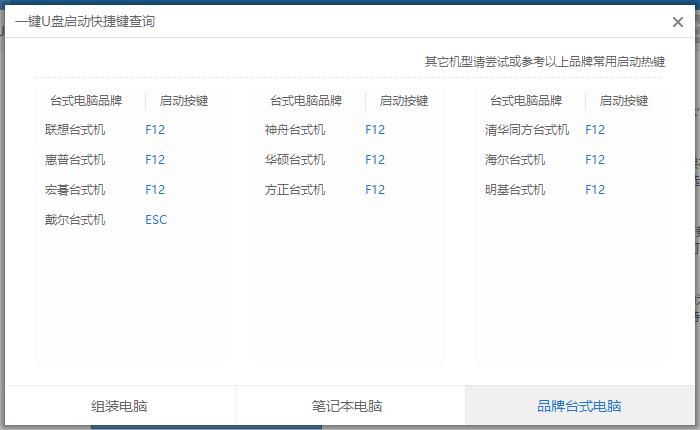
win10示例4
(三)开始破解开机密码:
1、在其他电脑上制作uefi pe启动盘之后,在忘记密码的win10电脑上插入U盘,启动电脑之后,不停按F12或F11或Esc或F7等快捷键调出启动菜单,需根据不同品牌电脑选择,然后方向键选择识别到的U盘,选择uefi开头的项,按回车进入;
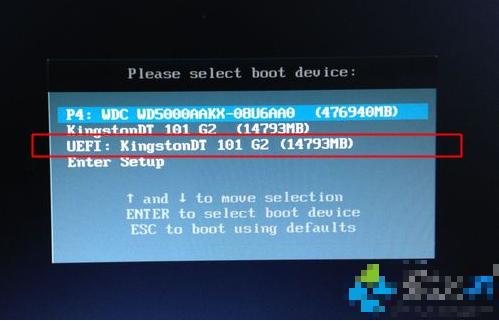
win10示例5
2、由于制作方法不同,有些uefi启动盘会进入这个界面,有些启动盘会先进入一个主菜单,如果先进入主菜单,选择win8x64 pe回车即可;
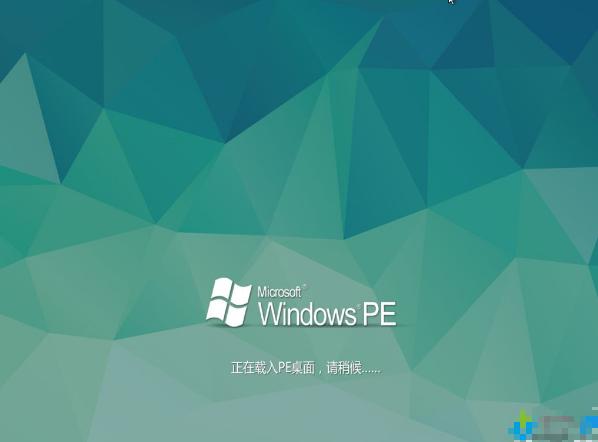
如何破解电脑密码示例6
3、进入到pe系统之后,双击桌面上的【登录密码清除】,打开主界面,SAM文件路径自动提取到,直接点击【打开】;
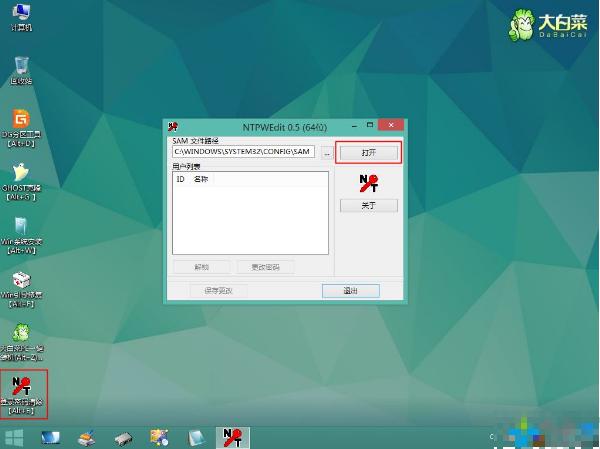
如何破解电脑密码示例7
4、这时候会列出所有的用户列表,小编的帐户是Manager,选择它,然后点击【更改密码】;
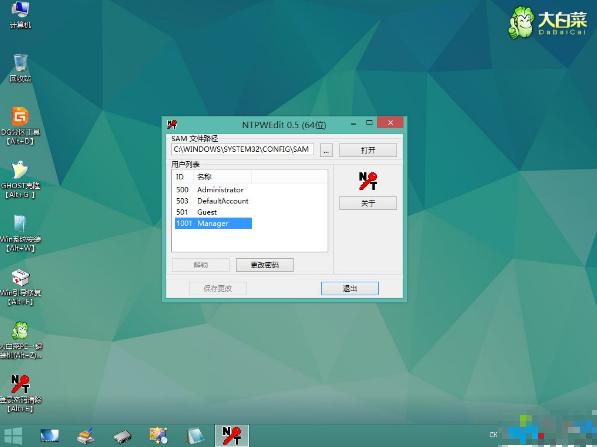
电脑密码示例8
5、弹出这个小对话框,有提示,如果放空白,直接点击确定,表示重置密码,即删除密码,如果要改密码,输入新密码并验证就行了;
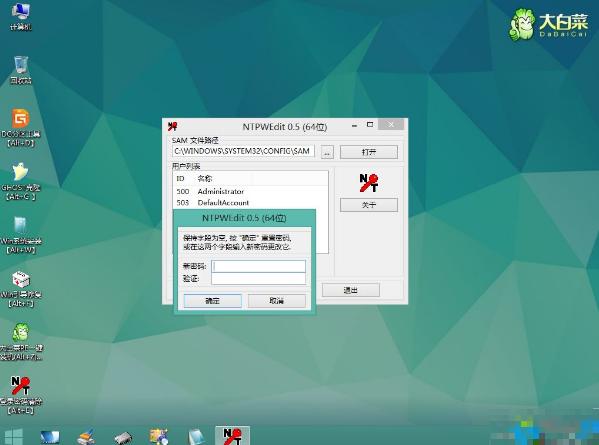
U盘示例9
6、修改之后,要点击【保存更改】,最后退出,重启电脑,重启之后,系统会执行磁盘检查,不同管它,这样密码就成功破解了。
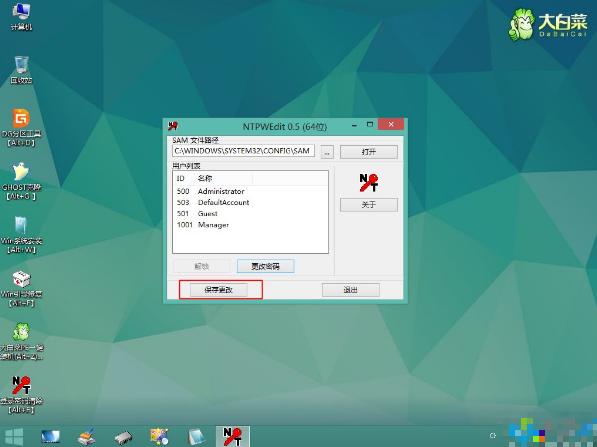
U盘示例10
以上就是利用U盘破解win10电脑开机密码的详细教程。
……